Valider un document avec RaptorXML
Cet exemple vous montre comment créer une tâche qui valide un fichier de Schéma XML. Cet exemple montre le moyen le plus simple de valider un fichier car il n’utilise pas de gestion d'erreur conditionnelle et n’écrit pas le résultat de validation dans un fichier de journal personnalisé ou dans le navigateur. Le résultat de validation sera uniquement disponible dans le journal FlowForce Server. Pour une tâche de validation plus complexe, voir Valider XML avec journalisation d'erreur.
La tâche de validation utilisée dans cet exemple appelle la fonction valany de RaptorXML Server. La fonction valany valide un document sur la base de son type. Elle prend le fichier pour valider en tant que le seul paramètre obligatoire, et elle peut être utilisée pour valider des fichiers XML, des schémas XML, des schémas DTD, et d’autres types de fichiers. Pour consulter une liste des fonctions RaptorXML, voir la documentation RaptorXML (https://www.altova.com/fr/documentation).
Prérequis
•Licences requises : FlowForce Server, RaptorXML (or RaptorXML+XBRL) Server
•Les services FlowForce Web Server et FlowForce Server doivent écouter les adresse et port réseau configurés.
•Vous détenez un compte d'utilisateur FlowForce Server contenant des permissions vers un des conteneurs (par défaut, le conteneur /public utilisé dans cet exemple est accessible à tout utilisateur authentifié).
Fichiers de démo utilisés
Cet exemple valide le fichier address.xsd disponible dans le dossier d'installation RaptorXML Server. C:\Program Files\Altova\RaptorXMLServer2026\examples\address.xsd.
Sur un Windows 64-bit exécutant un RaptorXML Server 32-bit, le chemin sera C:\Program Files (x86)\Altova\RaptorXMLServer2026\examples\address.xsd, sauf si vous avez installé RaptorXML Server dans un dossier différent.
Vous pouvez également utiliser un autre fichier de schéma XML.
Créer la tâche
1.Se connecter dans l’interface d'administration Web FlowForce Server et ouvrir le conteneur /public/Examples. Le conteneur public/Examples devrait déjà exister si vous avez bien suivi les exemples précédents, sinon, le créer en utilisant la commande Créer | Créer conteneur.
2.Cliquez sur Créer la tâche. Ensuite, saisir un nom et en option une description pour la tâche que vous créez. Cet exemple utilise "ValidateSchema" en tant que nom de tâche.
3.Cliquer sur nouvelle étape d’exécution.
4.Outre "Exécuter fonction", chercher la fonction /RaptorXML/valany. Notez que le paramètre obligatoire File est affiché en tant que le champ agrandi.
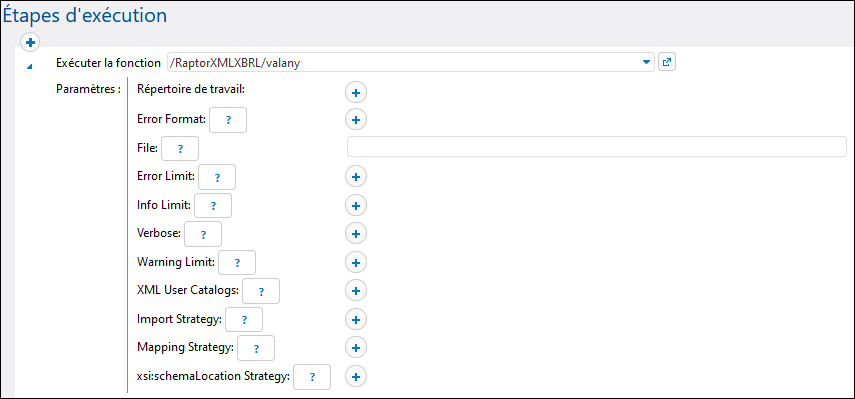
Note : La fonction valany existe directement sous le conteneur "RaptorXML" et aussi dans n’importe quel conteneur qui correspond à une releause RaptorXML spécifique, par exemple, "2026". Pour plus d’informations concernant les différences entre les deux, voir Fonctions RaptorXML génériques par rapport à spécifiques aux releases.
5.Dans le champ de saisie Fichier, saisir le chemin vers le fichier de schéma que vous souhaitez valider, par exemple, C:\Program Files\Altova\RaptorXMLServer2026\examples\address.xsd.
6.Sous "Déclencheurs", cliquer sur nouveau minuteur et créer un déclencheur qui exécutera la tâche à un moment particulier dans le futur. Pour les détails, voir Minuteurs.
7.Sous "Identifiants", choisir une entrée d'identifiant existante ou spécifier un identifiant local. Pour plus de détails, voir Identifiants.
8.Cliquez sur Enregistrer.
Exécuter la tâche
La tâche sera exécutée au moment spécifié dans le déclencheur. Pour voir si une tâche a été exécutée correctement, veuillez vous référer au journal de la tâche . En particulier, dans la page Journal d’instance, une entrée comme celle ci-dessous indique une validation réussie :
file:///C:/Program%20Files/Altova/RaptorXMLServer2021/examples/address.xsd: runtime="0ms" result="OK" cmd="valxsd"
Si le fichier n’a pas pu être validé, l’exécution de la tâche sera considérée échouée (puisqu’au moins une des étapes a échoué), une erreur sera donc rapportée dans le journal. Dans ce cas, l’entrée journalisée affiche result="Fail" avec des détails concernant l’erreur de validation.